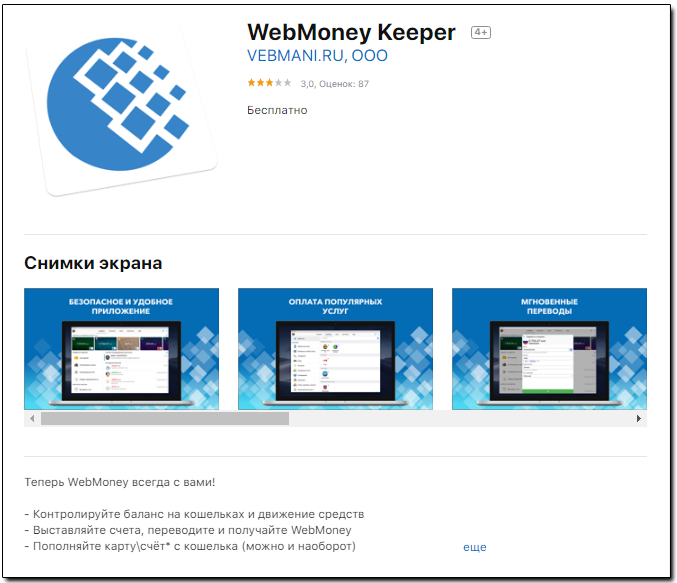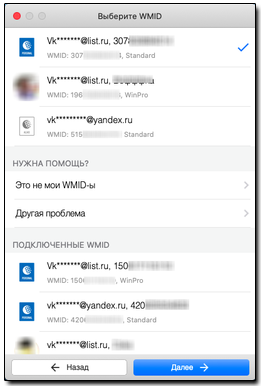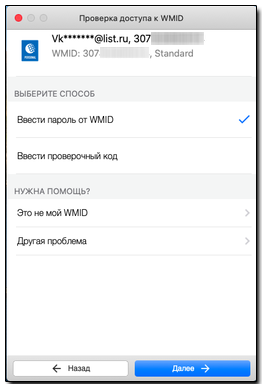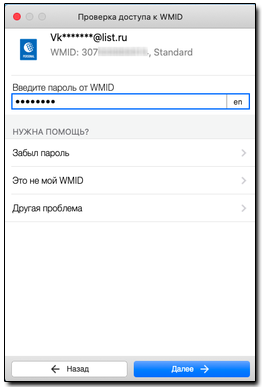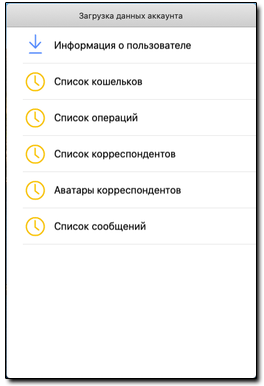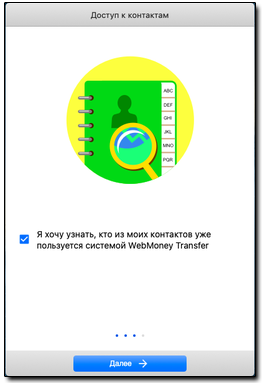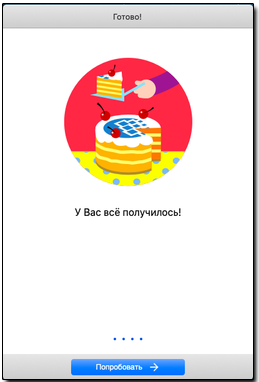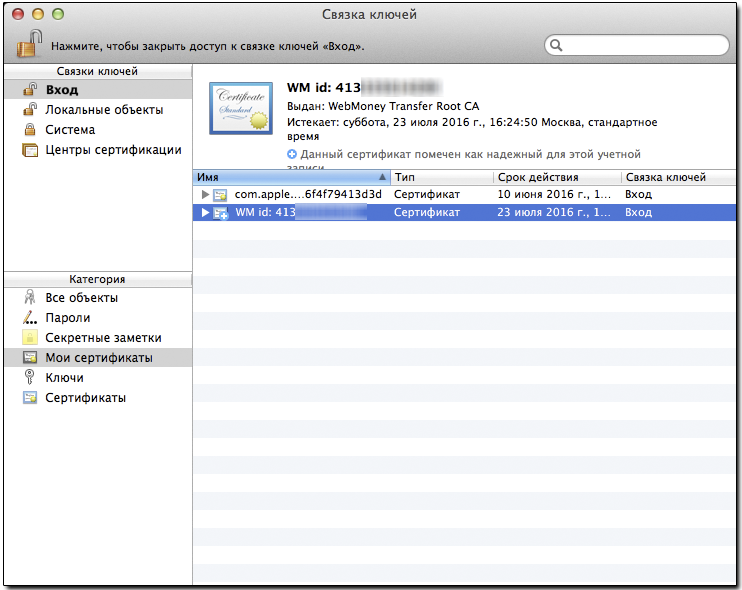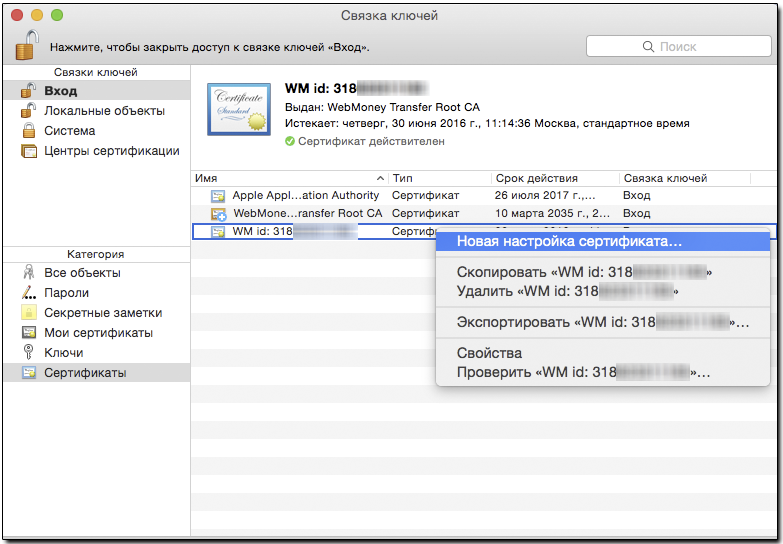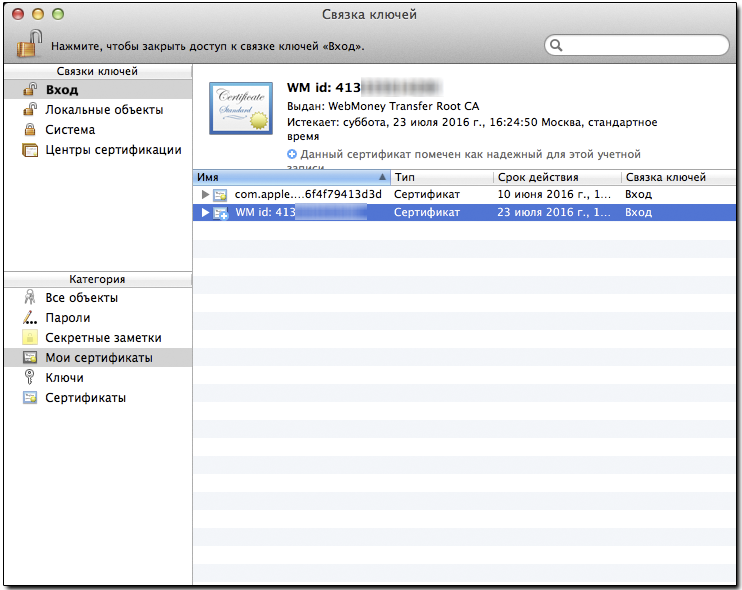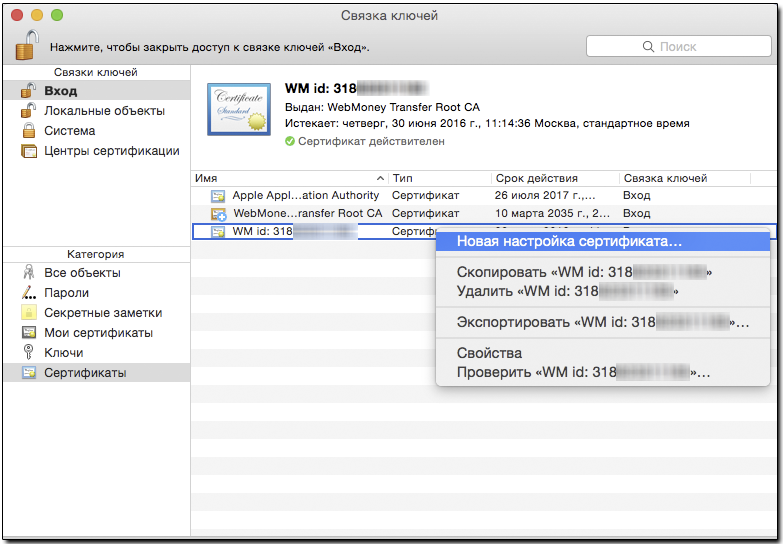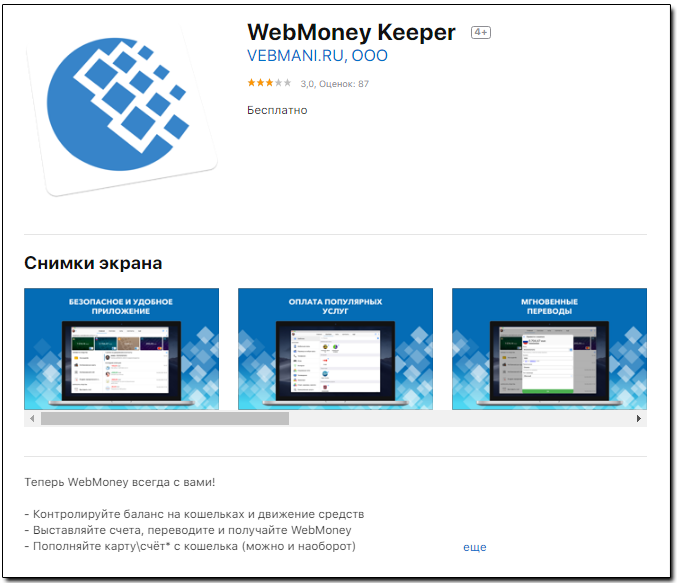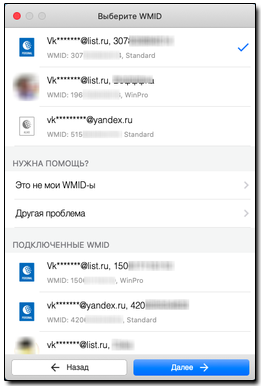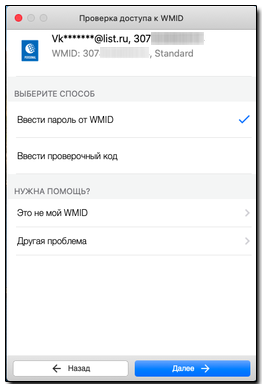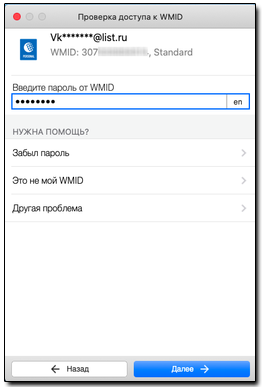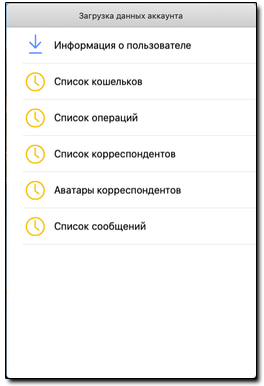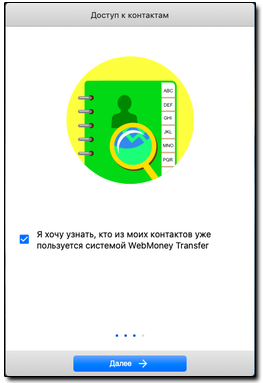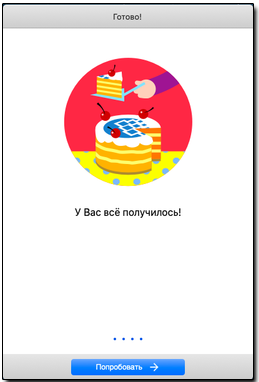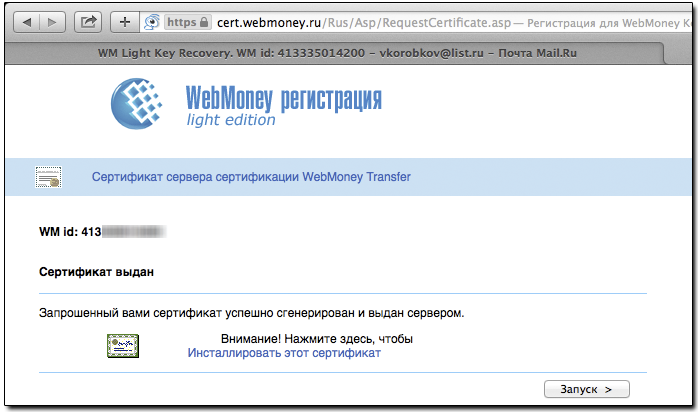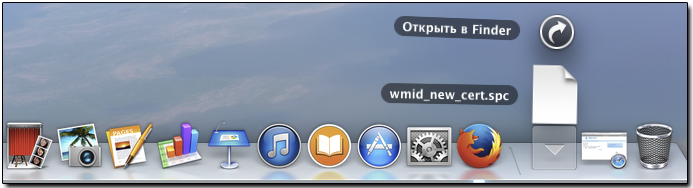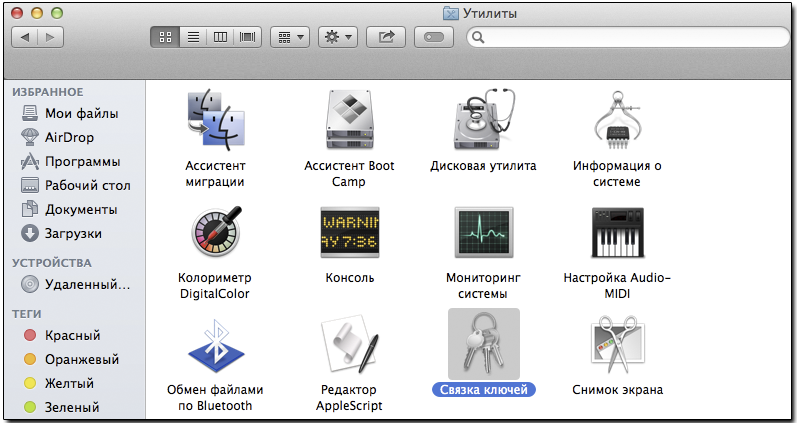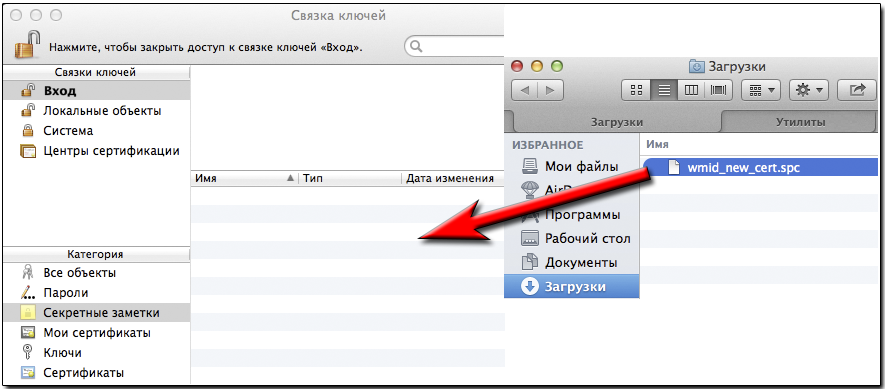- Подключение WebMoney Keeper на Mac OS
- Загрузка и установка приложения WebMoney Keeper¶
- 2. Проверка телефона, подключение/регистрация и активация аккаунта¶
- Подготовка к использованию WebMoney Keeper WebPro в Mac OS X
- Ваши действия¶
- Подготовка к использованию WebMoney Keeper WebPro в Mac OS X
- Ваши действия¶
- Подключение WebMoney Keeper на Mac OS
- Загрузка и установка приложения WebMoney Keeper¶
- 2. Проверка телефона, подключение/регистрация и активация аккаунта¶
- Регистрация WM Keeper WebPro в MacOS X Safari
Подключение WebMoney Keeper на Mac OS
Пользователи WM Keeper Standard (Mini) имеют возможность управлять своими электронными кошельками на компьютерах Apple с Mac OS X при помощи приложения WebMoney Keeper. Участники WebMoney, не имеющие аккаунта в WM Keeper Standard (Mini), могут его легко получить.
Подключение Mу WebMoney к имеющейся у вас регистрации WM Keeper Standard (Mini) выполняется в 2 этапа:
Загрузка и установка приложения WebMoney Keeper¶
Найти приложение WebMoney Keeper в Mac App Store можно по данной ссылке или поиском по слову «WebMoney» в программе «App Store».
После нажатия кнопки «Установить» с помощью мастера установки приложение будет установлено в систему.
2. Проверка телефона, подключение/регистрация и активация аккаунта¶
После установки запустите приложение. В стартовом окне нажмите на кнопку «Присоединяйтесь». Выберете страну, введите номер телефона, на который зарегистрирован ваш WM Keeper Standard (Mini), введите символы с картинки. Нажмите кнопку «Далее».
В процессе активации приложения на номер телефона, зарегистрированный в WM Keeper Standard (Mini) будет отправлено sms с кодом. Введите код активации.
Если на ваш номер телефона зарегистрировано несколько WMID, то необходимо выбрать тот WMID, который будет управляться приложением WebMoney Keeper (если на данный номер телефона не найдено регистрации, то Вам будет предложено зарегистрироваться).
Затем необходимо подтвердить доступ к выбранному WMID одним из предложенных способов (ввод пароля от
WMID, ввод проверочного кода отправленного в WM-сообщении, авторизация через E-num или привязанным аккаунтом социальной сети).
В случае успешной авторизации будут загружены личные данные .
После загрузки данных WebMoney Keeper предложит вам произвести настройки наиболее важных опций:
- установить пароль (если основной способ управления Вашим WMID WM Keeper WinPro или WM Keeper WebPro);
- выбрать тему;
- узнать кто из контактов телефонной книги уже пользуется Системой (после проверки контакты будут добавлены в список корреспондентов).

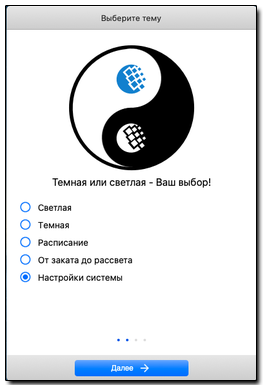
В завершение вы увидите главное окно WebMoney Keeper .
Участникам системы, у которых основным способом управления WMID является WM Keeper WinPro (Classic) или WM Keeper WebPro (Light), необходимо произвести добавление WM-кошельков. Добавление кошельков, управление которыми будет производиться через приложение WebMoney Keeper, производится нажатием на кнопку «+». После этого необходимо выбрать тип кошелька, установить лимиты, подтвердить добавление кошелька при помощи кода из sms-сообщения.
Источник
Подготовка к использованию WebMoney Keeper WebPro в Mac OS X
Чтобы использовать WebMoney Keeper WebPro на Mac OS X (10.5.3 и выше) нужно выполнить следующие несложные подготовительные действия.
В терминах Mac OS X это называется создать «Настройки идентификации» в приложении «Связка ключей» для адресов, которые необходимы для полноценной работы WebMoney Keeper WebPro:
Ваши действия¶
1. дважды нажать на полученный сертификат и он автоматически проинсталлируется в приложение «Связка ключей»
2. запустить приложение «Связка ключей» : Finder\Программы\Утилиты\Связка ключей
3. выбрать категорию «Сертификаты». Окно будет выглядеть следующим образом:
4. Для каждого адреса из списка адресов (см. ниже) выполнить следующее:
- в списке сертификатов нажать правую кнопку мыши на записи с
- в появившемся меню выбрать «Новая настройка удостоверения. «
- в поле «Размещение или адрес e-mail» ввести адрес из списка приведенного ниже
- убедитесь что выбран сертификат с
- нажмите «Добавить»
5. повторите для всех нижеперечисленных адресов
Источник
Подготовка к использованию WebMoney Keeper WebPro в Mac OS X
Чтобы использовать WebMoney Keeper WebPro на Mac OS X (10.5.3 и выше) нужно выполнить следующие несложные подготовительные действия.
В терминах Mac OS X это называется создать «Настройки идентификации» в приложении «Связка ключей» для адресов, которые необходимы для полноценной работы WebMoney Keeper WebPro:
Ваши действия¶
1. дважды нажать на полученный сертификат и он автоматически проинсталлируется в приложение «Связка ключей»
2. запустить приложение «Связка ключей» : Finder\Программы\Утилиты\Связка ключей
3. выбрать категорию «Сертификаты». Окно будет выглядеть следующим образом:
4. Для каждого адреса из списка адресов (см. ниже) выполнить следующее:
- в списке сертификатов нажать правую кнопку мыши на записи с
- в появившемся меню выбрать «Новая настройка удостоверения. «
- в поле «Размещение или адрес e-mail» ввести адрес из списка приведенного ниже
- убедитесь что выбран сертификат с
- нажмите «Добавить»
5. повторите для всех нижеперечисленных адресов
Источник
Подключение WebMoney Keeper на Mac OS
Пользователи WM Keeper Standard (Mini) имеют возможность управлять своими электронными кошельками на компьютерах Apple с Mac OS X при помощи приложения WebMoney Keeper. Участники WebMoney, не имеющие аккаунта в WM Keeper Standard (Mini), могут его легко получить.
Подключение Mу WebMoney к имеющейся у вас регистрации WM Keeper Standard (Mini) выполняется в 2 этапа:
Загрузка и установка приложения WebMoney Keeper¶
Найти приложение WebMoney Keeper в Mac App Store можно по данной ссылке или поиском по слову «WebMoney» в программе «App Store».
После нажатия кнопки «Установить» с помощью мастера установки приложение будет установлено в систему.
2. Проверка телефона, подключение/регистрация и активация аккаунта¶
После установки запустите приложение. В стартовом окне нажмите на кнопку «Присоединяйтесь». Выберете страну, введите номер телефона, на который зарегистрирован ваш WM Keeper Standard (Mini), введите символы с картинки. Нажмите кнопку «Далее».
В процессе активации приложения на номер телефона, зарегистрированный в WM Keeper Standard (Mini) будет отправлено sms с кодом. Введите код активации.
Если на ваш номер телефона зарегистрировано несколько WMID, то необходимо выбрать тот WMID, который будет управляться приложением WebMoney Keeper (если на данный номер телефона не найдено регистрации, то Вам будет предложено зарегистрироваться).
Затем необходимо подтвердить доступ к выбранному WMID одним из предложенных способов (ввод пароля от
WMID, ввод проверочного кода отправленного в WM-сообщении, авторизация через E-num или привязанным аккаунтом социальной сети).
В случае успешной авторизации будут загружены личные данные .
После загрузки данных WebMoney Keeper предложит вам произвести настройки наиболее важных опций:
- установить пароль (если основной способ управления Вашим WMID WM Keeper WinPro или WM Keeper WebPro);
- выбрать тему;
- узнать кто из контактов телефонной книги уже пользуется Системой (после проверки контакты будут добавлены в список корреспондентов).

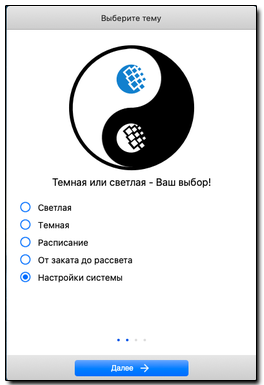
В завершение вы увидите главное окно WebMoney Keeper .
Участникам системы, у которых основным способом управления WMID является WM Keeper WinPro (Classic) или WM Keeper WebPro (Light), необходимо произвести добавление WM-кошельков. Добавление кошельков, управление которыми будет производиться через приложение WebMoney Keeper, производится нажатием на кнопку «+». После этого необходимо выбрать тип кошелька, установить лимиты, подтвердить добавление кошелька при помощи кода из sms-сообщения.
Источник
Регистрация WM Keeper WebPro в MacOS X Safari

Для этого откройте браузер и выполните следующую инструкцию.
1 Перейдите по ссылке и авторизуйтесь тем WM Keeper, который является основным способом управления для вашего зарегистрированного ранее WMID. Далее необходимо нажать кнопку “Выбрать” в разделе 
В списке предложенного программного обеспечения для управления WM-кошельками выберите: Регистрация WM Keeper WebPro с помощью цифрового сертификата .
2 Укажите пароль и нажмите кнопку «Зарегистрироваться»
3 После установки сертификата вам будет присвоен WM-идентификатор (WMID), необходимый для входа в систему. Запомните, а лучше запишите свой WMID. Нажмите на ссылку «Инсталлировать этот сертификат», сертификат появиться в окне «Загрузки» браузера Safari.
4 Нажмите на сертификате правой кнопкой мыши и выберите пункт меню «Показать в Finder», чтобы открыть папку, в которой находится файл сертификата.
5 Откройте в Finder новое окно, перейдите в папку «Программы»/»Утилиты/» и запустите приложение «Связка ключей».
Перетащите файл сертификата из папки в приложение «Связка ключей».
6 Нажмите на кнопку «Запустить» (кнопку «Запустить» необходимо нажать дважды), укажите метод авторизации — Сертификат и нажмите на кнопку «Продолжить».
Для повторного запуска WM Keeper WebPro (Light) страницу сайта light.webmoney.ru
Внимание! При первой же переустановке браузера или операционной системы вы потеряете свой цифровой персональный сертификат и больше не сможете попасть на страницу управления кошельками. Для того чтобы избежать подобных проблем, а также для защиты вашего WM Keeper WebPro (Light) от несанкционированного использования, рекомендуем экспортировать сертификат из хранилища сертификатов локального компьютера, сделать резервную копию сертификата и переустановить его в хранилище в соответствии с нашими рекомендациями. О том, как правильно сохранить этот сертификат в виде файла и как затем поставить из этого файла сертификат обратно в систему читайте в специальной инструкции.
Источник